إنشاء توقيع وإضافته إلى الرسائل OutLook
إنشاء توقيع و إضافته الى الرسائل
لمعرفة كيفية إنشاء توقيع
- افتح رسالة بريد إلكتروني جديدة.
- في قائمه رسالة ، حدد توقيع> التواقيع.
استنادا إلى حجم نافذه Outlook وما إذا كنت تقوم بإنشاء رسالة بريد الكتروني جديده أو رد أو أعاده التوجيه ، فقد تكون قائمه الرسائل والزر توقيع في موقعين مختلفين.


- ضمن تحديد توقيع لتحريره، اختر جديد، وفي مربع الحوار توقيع جديد ، اكتب اسما للتوقيع.
- ضمن تحرير التوقيع، اكتب التوقيع. يمكنك تغيير الخطوط وألوان الخطوط والاحجام ، بالاضافه إلى محاذاة النص. إذا أردت إنشاء توقيع أكثر فعاليه باستخدام الرموز النقطية أو الجداول أو الحدود ، فاستخدم Word لتنسيق النص ، ثم انسخ التوقيع وألصقه في المربع تحرير التوقيع . يمكنك أيضا استخدام أحد القوالب المصممة مسبقا للتوقيع. قم بتنزيل القوالب في Word وتخصيصها بمعلومتاتك الشخصية ، ثم انسخها وألصقها في المربع تحرير التوقيع .
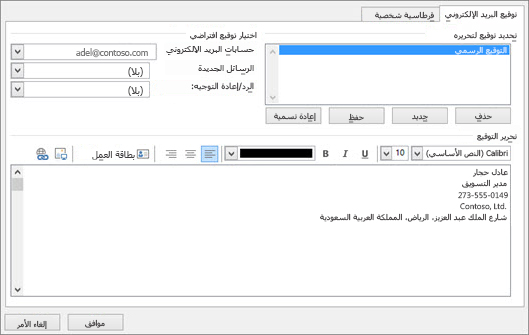
- من أسفل اختيار توقيع افتراضي، حدد الخيارات التالية للتوقيع:في مربع القائمة المنسدلة حساب البريد الكتروني ، اختر حساب بريد الكتروني لربطه بالتوقيع. يمكنك إنشاء تواقيع مختلفة لكل حساب بريد إلكتروني.إذا كنت تريد أضافه توقيعك إلى كل الرسائل الجديدة بشكل افتراضي ، في مربع القائمة المنسدلة الرسائل الجديدة ، حدد أحد التواقيع. إذا كنت لا تريد أضافه توقيع تلقائيا إلى الرسائل الجديدة ، فاختر (بلا). لا يؤدي ذلك إلى أضافه توقيع إلى اي رسائل تقوم بالرد عليها أو أعاده توجيهها.إذا أردت ان يظهر التوقيع في الرسائل التي تقوم بالرد عليها وأعاده توجيهها ، فحدد أحد التواقيع في القائمة المنسدلة الردود/التوجيه . أو اقبل الخيار الافتراضي (بلا).
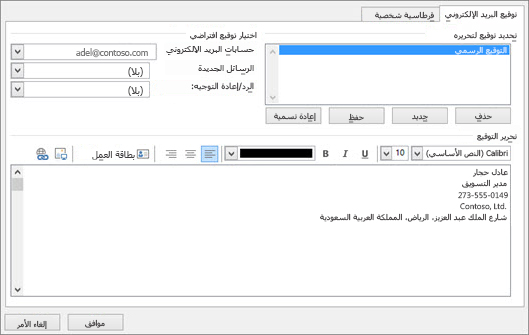
- اختر موافق لحفظ توقيعك الجديد والعودة إلى رسالتك. لا يضيف Outlook توقيعك الجديد إلى الرسالة التي فتحتها في الخطوة 1 ، حتى إذا اخترت تطبيق التوقيع علي كل الرسائل الجديدة. ستحتاج إلى إضافة التوقيع يدوياً إلى هذه الرسالة. ستتم أضافه التوقيع تلقائيا إلى كل الرسائل المستقبلية. لأضافه التوقيع يدويا ، حدد التوقيع من القائمة رسالة ، ثم اختر التوقيع الذي انشاته للتو.
أضافه شعار أو صوره إلى التوقيع
إذا كان لديك شعار شركه أو صوره لأضافها إلى توقيعك ، فاستخدم الخطوات التالية.- افتح رسالة جديده ثم حدد توقيع ال> التواقيع.
- في المربع تحديد توقيع لتحريره ، اختر التوقيع الذي تريد أضافه شعار أو صوره اليه.
- حدد أيقونه الصورة
 وحدد موقع ملف الصورة ، وحدد ادراج.
وحدد موقع ملف الصورة ، وحدد ادراج. - لتغيير حجم الصورة ، انقر بزر الماوس الأيمن فوق الصورة ، ثم اختر صوره. حدد علامة التبويب الحجم واستخدم الخيارات لتغيير حجم الصورة. للاحتفاظ بنسب الصورة ، تاكد من الاحتفاظ بخانه الاختيار تامين نسبه العرض إلى الارتفاع .
- عند الانتهاء ، حدد موافق، ثم حدد موافق مره أخرى لحفظ التغييرات علي التوقيع.
إدراج توقيع يدوياً
إذا لم تحدد إدراج توقيع لجميع الرسائل الجديدة أو الرد على الرسائل وإعادة توجيهها، فلا يزال بإمكانك إدراج توقيع يدوياً.- في رسالة البريد الكتروني ، ضمن علامة التبويب رسالة ، حدد توقيع.
- حدد التوقيع الخاص بك من القائمة المنبثقة التي تظهر. إذا كان لديك أكثر من توقيع واحد ، فيمكنك تحديد اي من التواقيع التي انشاتها.

تعليقات
إرسال تعليق